Pagina Iniziale > Trasferimento dei modelli alla stampante utilizzando il computer (Windows) > Creazione di file di trasferimento o file di pacchetto di trasferimento (Windows)
Creazione di file di trasferimento o file di pacchetto di trasferimento (Windows)
Utilizzare P-touch Transfer Manager per creare file di trasferimento o file di pacchetto di trasferimento. P-touch Transfer Manager viene installato con P-touch Editor 5.4, che potrebbe essere una versione di P-touch Editor precedente a quella attualmente in uso. Per scaricare P-touch Editor 5.4, cercare il suggerimento FAQ e Risoluzione dei problemi applicabile in support.brother.com.
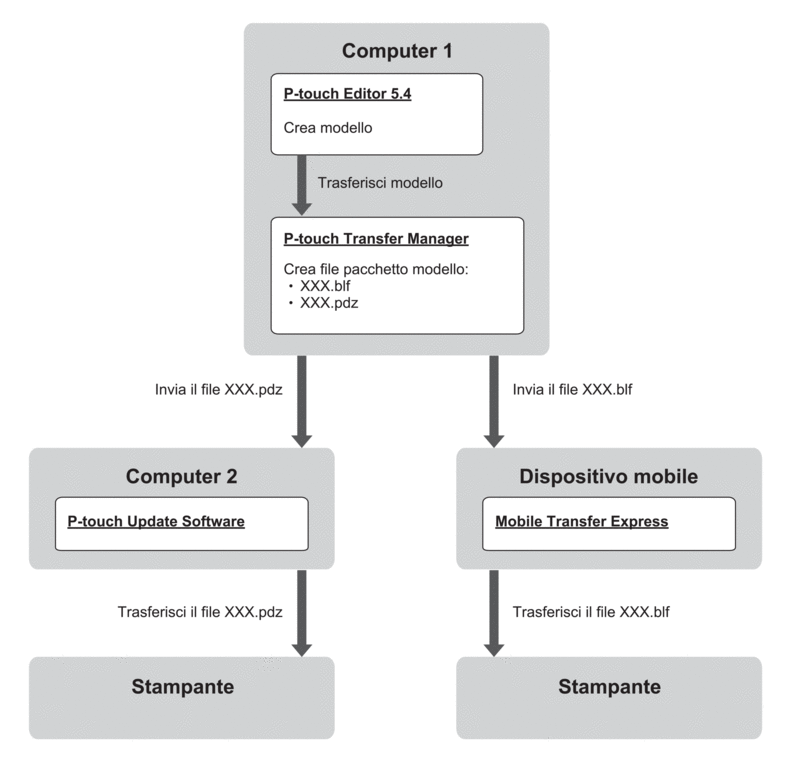
| Metodo di trasferimento dei modelli | Formato del file |
|---|---|
| Da un computer | P-touch Update Software | PDZ |
| Da un dispositivo mobile | Mobile Transfer Express | BLF |
- Avviare P-touch Editor 5.4.Fare clic su o doppio clic sull'icona P-touch Editor sul desktop.
*A seconda del sistema operativo del computer, la cartella Brother P-touch può o meno essere creata.
- Creare un modello utilizzando P-touch Editor 5.4.
- Aprire la finestra di P-touch Transfer Manager da P-touch Editor 5.4.Fare clic su .
Viene visualizzata la finestra di P-touch Transfer Manager. Il modello viene trasferito nella cartella Configurazioni.
- Senza collegare la stampante di etichette al computer, nella finestra P-touch Transfer Manager selezionare la cartella Configurazioni, quindi selezionare il modello da salvare.
 È possibile selezionare modelli contemporaneamente.
È possibile selezionare modelli contemporaneamente. - Fare clic su .
- NOTA
- Il pulsante Salva file di trasferimento viene visualizzato quando la stampante di etichette è scollegata dal computer o è offline.

- Se si fa clic sul pulsante Salva file di trasferimento dopo avere selezionato la cartella Configurazioni, tutti i modelli della cartella vengono salvati come un file di trasferimento (BLF) o come file di pacchetto di trasferimento (PDZ).
- È possibile unire modelli diversi in un unico file Transfer (BLF) o file Transfer Package (PDZ).
- Nel campo Salva come, selezionare il formato di file di trasferimento desiderato, quindi digitare il nome e salvare il modello.
- Se si utilizza il computer per trasferire il file del pacchetto di trasferimento (PDZ) alla stampante di etichette, utilizzare P-touch Update Software.
- Fare clic su o doppio clic sull'icona P-touch Update Software sul desktop.
- Fare clic su Aggiornamento del firmware.
- Fare clic sull'elenco a discesa Stampante, selezionare la stampante desiderata, quindi fare clic su OK.
- Fare clic su e specificare il file che si desidera trasferire.
- Selezionare il file specificato dall'elenco dei file, quindi fare clic sul pulsante Trasferisci.
- Quando si utilizza il dispositivo mobile per trasferire il file di trasferimento (BLF)

 Argomenti correlati: Trasferimento dei modelli creati su un creazione alla stampante mediante un dispositivo mobile.
Argomenti correlati: Trasferimento dei modelli creati su un creazione alla stampante mediante un dispositivo mobile.



